Как залить чернила в принтер epson l366
Как известно, струйные принтеры Epson с пьезоэлектрическими печатающими головками и СНПЧ (системами непрерывной подачи чернил) широко используются для сублимационной печати, так как профессиональные сублимационные принтеры слишком дорогие. А бывает и так, что необходимо принтер, на котором печатаются фотографии фоточернилами перевести на сублимационную печать или наоборот.
Как сменить фоточернила на сублимационные чернила
На примере фотопринтера Epson L1300 (фото 1) рассмотрим, как заменить чернила одного вида на другой вид. В данном конкретном случае будет произведена смена фотографических чернил на водной основе на сублимационные чернила.
Главная задача при смене одних чернил на другие полностью промыть всю систему от остатков старых чернил, которые могут вступить в реакцию с новыми чернилами и принтер можно будет выкинуть.
Упрощенно алгоритм действий при замене чернил будет выглядеть так:
· Подготовка принтера к замене чернил;
· Слив фоточернил из принтера;
· Заливка сублимационных чернил;
· Подготовка принтера к печати.
Подготовка принтера к замене чернил
1. Шнур питания принтера необходимо включить в сеть.
2. Нажать зелёную кнопку питания, предварительно открыв верхнюю крышку.
3. Когда печатающая каретка сдвинется в крайнее левое положение (фото 2), выдернуть шнур питания из принтера (фото 3), чтобы каретка остановилась.
Фото 2. Печатающая каретка принтера сдвинулась влево Фото 2. Печатающая каретка принтера сдвинулась влево4. Вручную перевести каретку (фото 4) в положение для извлечения демпферов (напротив специального окна в корпусе).
Фото 4. Каретка принтера в положении для извлечения демпферов Фото 4. Каретка принтера в положении для извлечения демпферов5. С помощью крестовой отвертки открутить саморез на крышке каретки (фото 5).
Фото 5. Крестовой отвёрткой нужно открутить саморез, держащий крышку каретки Фото 5. Крестовой отвёрткой нужно открутить саморез, держащий крышку каретки6. Снять крышку каретки (фото 6).
Фото 6. Снатия крышки с каретки принтера Epson L1300 Фото 6. Снатия крышки с каретки принтера Epson L13007. Аккуратно отщелкнуть демпферы, поддев защелки при помощи тонкой плоской отвёртки (фото 7).
Фото 7. Тонкой плоской отвёрткой нужно аккуратно отогнуть защелки демпферов Фото 7. Тонкой плоской отвёрткой нужно аккуратно отогнуть защелки демпферов8. Извлечь демпферы (фото 8).
Слив фоточернил из принтера
1. Перевернуть контейнер СНПЧ с емкостями – донорами в горизонтальное положение (фото 9).
Фото 9. Контейнер с ёмкостями - донорами, перевёрнутый в горизонтальное положение Фото 9. Контейнер с ёмкостями - донорами, перевёрнутый в горизонтальное положение2. Открыть резиновые пробки на ёмкостях (фото 10).*
Фото 10. Резиновые пробки ёмкостей - доноров СНПЧ принтера Epson L1300 Фото 10. Резиновые пробки ёмкостей - доноров СНПЧ принтера Epson L13003. При помощи шприца с надетым на него отрезком трубки от медицинской капельницы (фото 11) отсосать из емкостей – доноров остатки старых чернил (фото 12).**
Фото 11. Шприц с отрезком трубки от капельницы для отсасывания чернил Фото 11. Шприц с отрезком трубки от капельницы для отсасывания чернил Фото 12. Откачивание чернил из ёмкостей - доноров СНПЧ принтера Epson L1300 Фото 12. Откачивание чернил из ёмкостей - доноров СНПЧ принтера Epson L13004. Плавными движениями (вращая по часовой стрелке) вставить наконечник шприца в клапан демпферной ёмкости (фото 13) и отсосать из демпфера и шлейфа остатки старых чернил.***
Фото 13. Откачивание чернил из ёмкостей - демпферов принтера Epson L1300 Фото 13. Откачивание чернил из ёмкостей - демпферов принтера Epson L1300*От греха подальше (опасность пролива чернил) лучше работать последовательно – с каждым цветом отдельно, поочередно открывая пробки.
**Для этой цели удобно использовать 20-ти кубовый шприц.
*** Для этой цели удобно использовать 10-ти кубовый шприц.
Промывка СНПЧ
1. Залить в ёмкости – доноры специальную промывочную жидкость (фото 14).*
Фото 14. Дистиллированная деминерализованная вода для промывки СНПЧ Фото 14. Дистиллированная деминерализованная вода для промывки СНПЧ2. Демпферные ёмкости и шлейфы можно промывать двумя способами. Первый способ – высасывать промывочную жидкость шприцом из ёмкости – донора через клапан в демпфере. Второй способ – закачивать шприцом промывочную жидкость, чтобы она вытекала в донор. Второй способ более быстрый.
3. Промывать всю систему СНПЧ до тех пор, пока промывочная жидкость будет практически чистая. На это понадобится 2-2,5 литра промывки.
4. Максимально отсосать остатки промывочной жидкости из ёмкостей – доноров и ёмкостей –демпферов (фото 15).
Фото 15. Остатки чернил из СНПЧ принтера необходимо удалить полностью Фото 15. Остатки чернил из СНПЧ принтера необходимо удалить полностью5. Дать принтеру отстояться около часа и еще раз повторить процедуру удаления остатков промывочной жидкости.
*Есть промывочные жидкости для конкретных видов чернил, есть промывочные жидкости универсальные – для всех видов чернил. В конечном итоге промывочная жидкость – это дистиллированная вода с моющим средством «Мистер Мускул» в соотношении 20:1. Делайте выводы, ведь цена вопроса различается на порядки. Например, 1 л промывочной жидкости стоит минимум 10$, а 5 л дистиллированной воды - 2$. Разница – в 25 раз. Кроме того промывочную жидкость нужно искать и заказывать, а воду можно купить в любом автомагазине или в хозяйственном супермаркете.
Заливка сублимационных чернил
1. Залить сублимационные чернила в ёмкости – доноры.
2. Вставить шприц в клапан демпфера и производить отсос, пока чернила заполнят шлейф и пойдут в демпфер. Сначала пойдет немного чернил с водой. Их лучше выбросить.
3. Отсасывать воздух пока чернила полностью не заполнят ёмкость демпфера.
4. В демпфере будет образовываться пена (фото 16). Чернила с пеной нужно тоже отсасывать, сливая обратно в ёмкости – доноры.
Фото 16. При прокачке СНПЧ после замены чернил будет образовываться пена. Её необходимо полностью отсосать Фото 16. При прокачке СНПЧ после замены чернил будет образовываться пена. Её необходимо полностью отсосать5. Поставить контейнер с донорами в вертикальное положение (не закрывая пробок), дать отстояться около часа, чтобы осела пена (удалились воздушные пузырьки).
6. Посмотреть, если в демпферах опять собралась пена – удалить её.
Подготовка принтера к печати
1. Закрыть резиновые пробки на ёмкостях – донорах.
2. Вставить демпферы на места, не прилагая при этом усилий – до легкого щелчка.
3. Поставить на место крышку каретки, закрутив саморез.
4. Подключить принтер к сети и к компьютеру.
5. Открыть в панели управления «Устройства и принтеры», затем «Принтер Epson L1300», затем «Настройка печати», затем «Сервис», затем «Прочистка печатающей головки».
6. После завершения процедуры прочистки дать принтеру отстояться в течение часа.
7. После отстоя повторить пункт «5», только вместо «Прочистки печатающей головки» произвести операцию «Проверка дюз». Если результат удовлетворительный можно приступать к работе. Если неудовлетворительный – еще раз прочистить печатающую головку.
Заключение
Операция по замене чернил – процесс длительный и связанный с краской. Если её разлить или наляпать, например, на стол – можно быстро вытереть мокрой тряпкой. Если же на одежду, ковёр, мягкую мебель или на стену - вряд ли помогут какие-нибудь средства. Ведь сублимационная краска – штука стойкая – недаром она выдерживает сотни стирок.
С другой стороны замена чернил – операция не сложная, если вы конечно не рукожопый. Но рукожопый и сублимацией заниматься не будет. Так что, заменив самостоятельно чернила в принтере, вы сделаете это качественно (ведь для себя) еще и деньги сэкономите!
Фото: Игорь Проваторов
Если Вам понравилась статья, ставьте класс и подписывайтесь на канал, чтобы узнать много нового и интересного
Принтеры Epson применяются как для домашнего пользования, так и для офисного, но при больших объемах печати чернила в картриджах довольно быстро заканчиваются. Для каждого типа картриджей существуют свои правила заправки, зная их, можно избежать многих проблем с печатью документов и продлить срок эксплуатации картриджа.


Особенности заправки


Неправильно выбранные чернила способны вывести из строя печатающую головку и привести к полной непригодности устройства. Всегда обращайте внимание на указания, содержащиеся на этикетке ёмкости с чернилами – хороший производитель выдает полную информацию о составе красящих компонентов. При несовместимости чернил старого и нового составов при заправке они могут свернуться и закупорить дюзы печатающей головки.
Картридж представляет собой небольшую ёмкость с краской. Процедура заправки довольно простая. Основной особенностью является то, что нельзя доставать картриджи больше чем на минуту.
Поэтому лучше приобрести дополнительный комплект, который вы можете заправлять по мере необходимости и устанавливать незадолго до полного израсходования краски в основном комплекте картриджей.


Перезаправляемые картриджи довольно легко заправляются. Они оборудованы заправочным отверстием, которое используется непосредственно для заливки чернил, и воздушным отверстием – его предназначение в сглаживании уровней давления при заправке и распечатывании документов и фотографий. Эти отверстия могут находиться в непосредственной близости друг от друга или на противоположных концах картриджа. Для определения расположения заправочного отверстия посмотрите на картридж сбоку. Отверстие для заправки будет располагаться в пустой емкости, а воздушное – находиться напротив решётки. При наличии только одного отверстия оно же будет являться заправочным.
Для заливки красящих пигментов необходимо подготовить шприц на 10 куб. см, красящий пигмент и салфетки. Краску соответствующей марки набираем в шприц и через заправочное отверстие потихоньку вливаем в емкость. Больше 12 мл вливать не стоит, иначе возникает риск перелива.
Заливать краску необходимо очень медленно, чтобы не образовались воздушные пузыри.


Возможные проблемы
Перезаправляемым картриджам необходимо работать полным комплектом. Не совмещайте их с оригинальными, иначе устройство перестанет распознавать перезаправляемые картриджи и выдаст ошибку об отсутствии чернил. При установке тщательно проследите, чтобы воздушное отверстие не было закрыто, иначе устройство не будет печатать, или же печать будет с полосами.
Обязательно читайте в инструкции, какого состава красящие пигменты заправлены в оригинальных картриджах. Если в оригинале используются пигментные чернила, то в перезаправляемых не должно быть водных, так как можно нанести вред печатающей головке или забить свернувшейся краской сопла.
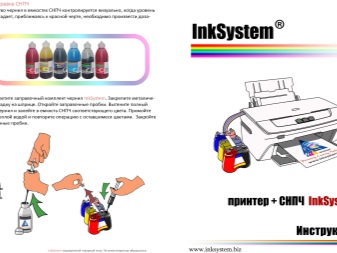

Существует несколько возможных проблем после заправки перезаправляемых картриджей.
- Если струйный принтер начал плохо печатать, есть несколько возможных проблем. Например, слишком много чернил было заправлено в емкости, в результате чего воздушный канал забивается. Решением этой проблемы может служить прокол пленки, закрывающей отверстие для заправки. Вторая проблема – образовался плотный слой из засохших чернил. Решением также служит прокол плёнки в нескольких местах. Другим решением может быть прочистка печатающей головки и дюз специальным раствором. А также, возможно, проблема возникает из-за неплотного прижима картриджа.
- Проблема, когда принтер не видит рабочие заправленные картриджи, возникает из-за неисправности платы определения картриджей, неисправности кабеля платы или же нерабочего форматера. Решением служит обращение в мастерскую за заменой деталей.
- Не печатает один цвет. Такая неисправность появляется в результате проблем с головкой или форматером. Выходом служит чистка печатающей головки или замена форматера.
- Основной проблемой перезаправляемых картриджей является их качество. Некоторые модели имеют неполадки с каналами, из-за этого чернила плохо поступают в печатающую головку.


При покупке принтера необходимо основательно изучить, чем он оснащен – картриджами или же системой непрерывной подачи чернил, для оптимального подбора не только красящих пигментов по составу, но и дополнительного комплекта картриджей.
И не стоит приобретать дешевые чернила, это может привести не только к поломке печатающей головки, но и к выходу из строя самого принтера.

Комплект поставки:
• CD с программным обеспечением и драйверами для Windows и OS X.
• Руководство по установке
• 4 контейнера с чернилами (черный, голубой, пурпурный, желтый)
Заправка МФУ Epson L366
Технология СНПЧ предназначена для легкой самостоятельно заправки оборудования. Для модели L366 процедура типична и никаких нюансов в ней нет. Заправка происходит путем снятия бокового контейнера, открытия заглушки нужного цвета и обычной заливки чернил из купленной ресурсной банки.

Размеры и вес
Немного коснемся габаритных размеров МФУ L366, так как для многих эти значения являются важными. Устройство имеет средние габаритные размеры: ширина 300 мм, длина 482мм (вместе с блоком СНПЧ), высота 145мм. Вес принтера составляет 4,5 кг. Такие характеристики позволяют его перемещать даже женщине.

Ресурс чернил принтера Epson L366
На упаковочной коробке производителя заявлен ресурс цветной печати в 6500 страниц, а черно-белой печати в 4000 страниц. Конечно же я не считал каждую страницу, прошедшую через принтер, но данные указанные на коробке как минимум на 80% соответствуют действительности. Первая заправка блока СНПЧ черными чернилами была произведена через 7 месяцев работы. Печатающая нагрузка рабочего места, где установлено МФУ Epson L366 составляет 500-600 страниц в месяц. В итоге получаем значение в 3500 – 4200 страниц за семь месяцев печати. Дозаправка цветных контейнеров еще не производилась! На момент покупки компания Epson уже более 5 лет выпускала принтеры с СНПЧ, что говорило об устранении всех недочетов в работе МФУ с таким принципом печати. На практике теория подтвердилась.
Качество и скорость печати принтера
Черно-белая печать стандартного качества. Да и сложно оценить качество печати черных букв. Скорость ч/б печати соответствует заявленной. Если сравнивать с лазерным принтером Kyocera 2335d, то Epson совсем немного уступает в скорости лазерному собрату. А вот цветные изображения получаются очень достойного качества.

Цвета переносятся на бумагу в нужной цветовой гамме. Скорость печати цветной фотографии формата А4 на L366 в максимальном качестве занимает от 60 до 80 секунд, в зависимости от изображения. Но есть одно, НО! Через программное обеспечение, идущее в комплекте с МФУ Epson L366 фотографии печатаются с превышением голубого оттенка, а вот из Photoshop все печатается отлично! Для сравнения размещаю фотографию.

Печать со смартфона
На мой взгляд важным дополнением данной модели является поддержка фирменного программного обеспечения Epson iPrint. После установки программы на смартфон у владельца телефона появляется функция печати документов, фотографии и чего угодно непосредственно через МФУ L366, без использования компьютера или ноутбука.

Сканер принтера L366
Ждать высоких расширений от встроенного сканера не стоит. Качество сканирования и соответственно копирования соответствует заявленным производителем 1200х2400dpi. Этого достаточно для использования в домашних и офисных условиях. За время годовой эксплуатации устройства не было ни одного случая, когда потребовалось бы использование стороннего цветного копира или сканера. О том, как правильно выбрать сканер для серьезной работы в ближайшее время я напишу на ресурсе!
Выводы:
Отличное МФУ для домашнего и офисного пользования. Epson L366 подойдет как дополнительное универсальное устройство для небольших фотоателье. Хорошая передача цвета из не штатного ПО, быстрая скорость печати и экономичный расход чернил являются основными достоинствами МФУ. К недостаткам можно отнести хрупкость крышки сканера и проблемы при печати на толстой бумаге.
Известно, что в принтерах Epson серии L (Фабрика Печати) применяются исключительно водные чернила. Прежде всего, из-за того, что они дешевле, лучше ведут себя в СНПЧ (более текучие) и выдерживают более длительные простои в печати.
При этом фактически 4-цветные L-модели одинаково хорошо ведут себя как с чернилами на водной основе, так и с чернилами пигментными (подойдут, например, такие от InkMate). Более того, многие “Фабрики Печати” в принципе сделаны на базе пигментных предшественников, которые уже давно сняты с производства (например, L100 – это S22 с СНПЧ, а L1300 – это модифицированный T1100).

Поэтому если вас не устраивает устойчивость цвета или влагостойкость водных чернил, вы без особых затруднений можете перевести свой L100, L110, L120, L132, L365, L312, L222, L366, L362, L455, L565, L655, L200, L210, L300, L350, L355, L550, L555, L456 или L1300 на пигмент. Помните: просто заливать красители другого типа нельзя – принтер нужно подготовить!
Инструкция по переводу принтера на пигмент
1. Слить старые краски из системы. Часть нужно выкачать через заливную горловину донорных емкостей обычным шприцом, затем следует очистить шлейф и картриджи, вытягивая красители через выходные отверстия демпферов. Для этого нужно разобрать принтер и действовать так.
2. Промыть СНПЧ чистящейжидкостью. Залейте в чернильную ёмкость каждого цвета специальную жидкость для промывки печатающих головок (миллилитров по 15-20 будет достаточно). Подойдет OCP RSL - подготовьте 1-2 бутылочки по 100 мл.
Закройте заправочные отверстия и встряхните ёмкости.
Поставьте ёмкости в рабочее положение и удалите из них смесь промывочной жидкости и остатков чернил вытягивая её через картриджи.
Снова залейте промывочную жидкость в ёмкости и повторите процедуру откачки.
Максимально удалив промывочную жидкость, залейте подходящие пигментные чернила для Epson в ёмкости (например, I) и поставьте их в рабочее положение.
Теперь снова прокачайте систему, для удаления воздуха из шлейфов и демпферов-картриджей.
3. Промойте печатающую голову. Подготовьте трубку от капельницы и действуйте по инструкции (пункт 2.3). Используйте такую же чистящую жидкость, что и для промывки СНПЧ.

4. Запустите штатную очистку печатающей головки. После сборки принтера запустите прочистку ПГ, желательно пару раз, это удалит промывочный состав из головы.
Помните, что пигментные чернила засыхают быстрее, чем водные, поэтому не оставляйте принтер надолго без работы. Желательно печатать не реже, чем раз в неделю.
В дальнейшем, если вы планируете использовать принтер достаточно активно, то вам следует научится промывать абсорбер для отработанного красителя и сбрасывать его счетчик
Читайте также:


